Crea un design perfettamente geometrico logo in Illustrator
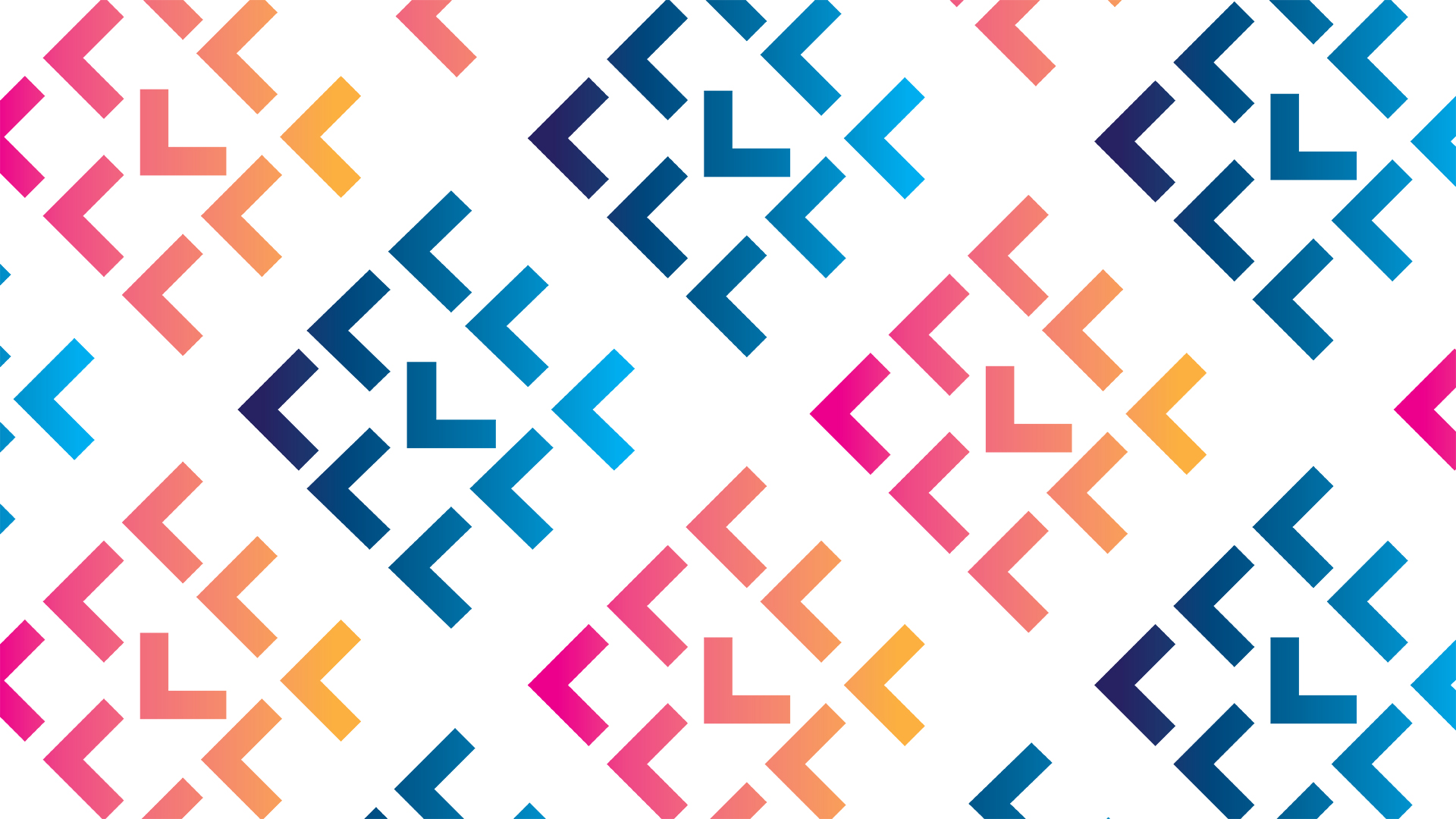
In questo corta Tutorial dellustratore. , progettista Will Paterson. Passeggia su come creare un design perfettamente geometrico logo in Adobe Illustrator.
Dalla creazione di un pattern iniziale utilizzando le guide intelligenti per rimuovere le aree da forme utilizzando lo strumento Forma Builder o lo strumento PathFinder, aggiungendo gradienti e utilizzando scorciatoie per tastiere, imparerai una serie di pratiche tecniche per lavorare in modo più efficiente in illustratore - che è possibile applicare in modo più efficiente i tuoi disegni.
Puoi scegliere di seguire il video tutorial sopra o lavorare attraverso i passaggi scritti sottostanti - qualunque cosa funzioni per te. E non dimenticare di controllare il nostro elenco di 100 straordinari tutorial dellustratore Per ulteriori suggerimenti di ispirazione e tecnica.
01. Creare una forma a diamante
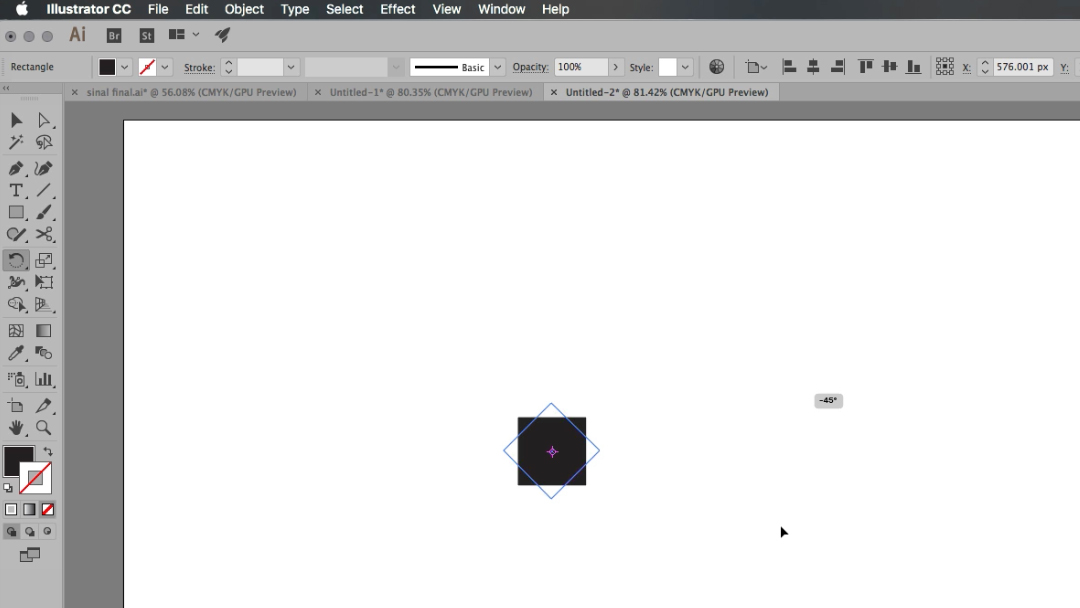
Seleziona lo strumento rettangolare dal pannello Strumenti e tenere premuto Cambio per creare una forma quadrata. Seleziona il quadrato, scegli lo strumento Ruota (o colpire R. ) e tenere premuto Cambio per ruotare di 90 gradi.
02. Duplica la forma
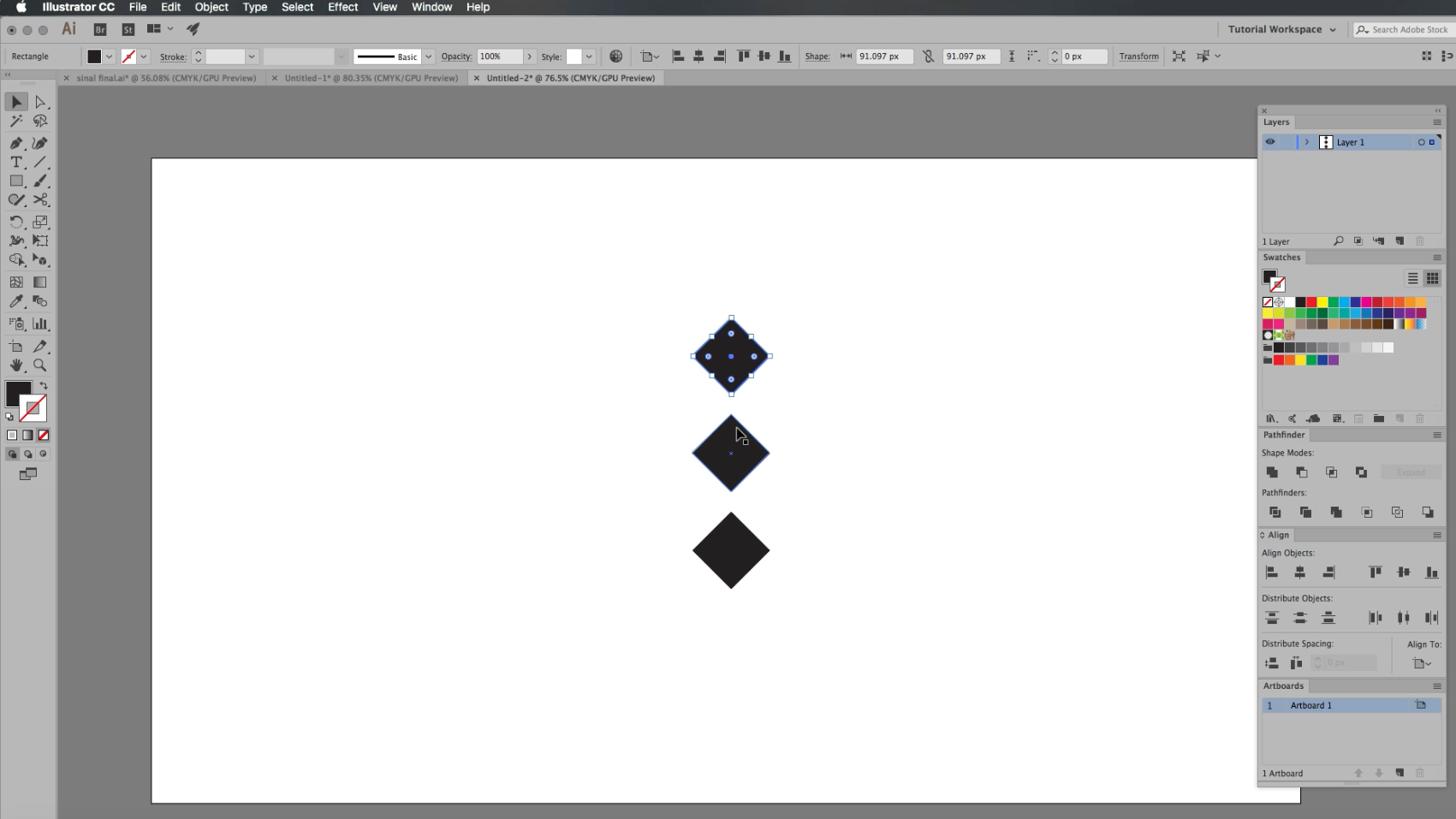
Scegli lo strumento Selezione, evidenzia la tua forma e duplicata tenendo Cambio e Opt / alt. . Senza deselezionare la forma, tenere premuto Cmd / ctrl + d per duplicare nuovamente l'effetto.
03. Crea un modello

Assicurati che le tue guide intelligenti siano accese utilizzando il menu della finestra o colpire Cmd / ctrl + u . Seleziona la tua forma inferiore, colpisci Opt / alt. E trascina la nuova forma diagonalmente, mettendola sotto la forma centrale. Usa le guide intelligenti dellustrator (View & Gt; Guide & GT; Mostra guide) per aiutarti. Ripeti il processo per costruire una forma di diamante più grande.
04. Crea una nuova tavola da disegno
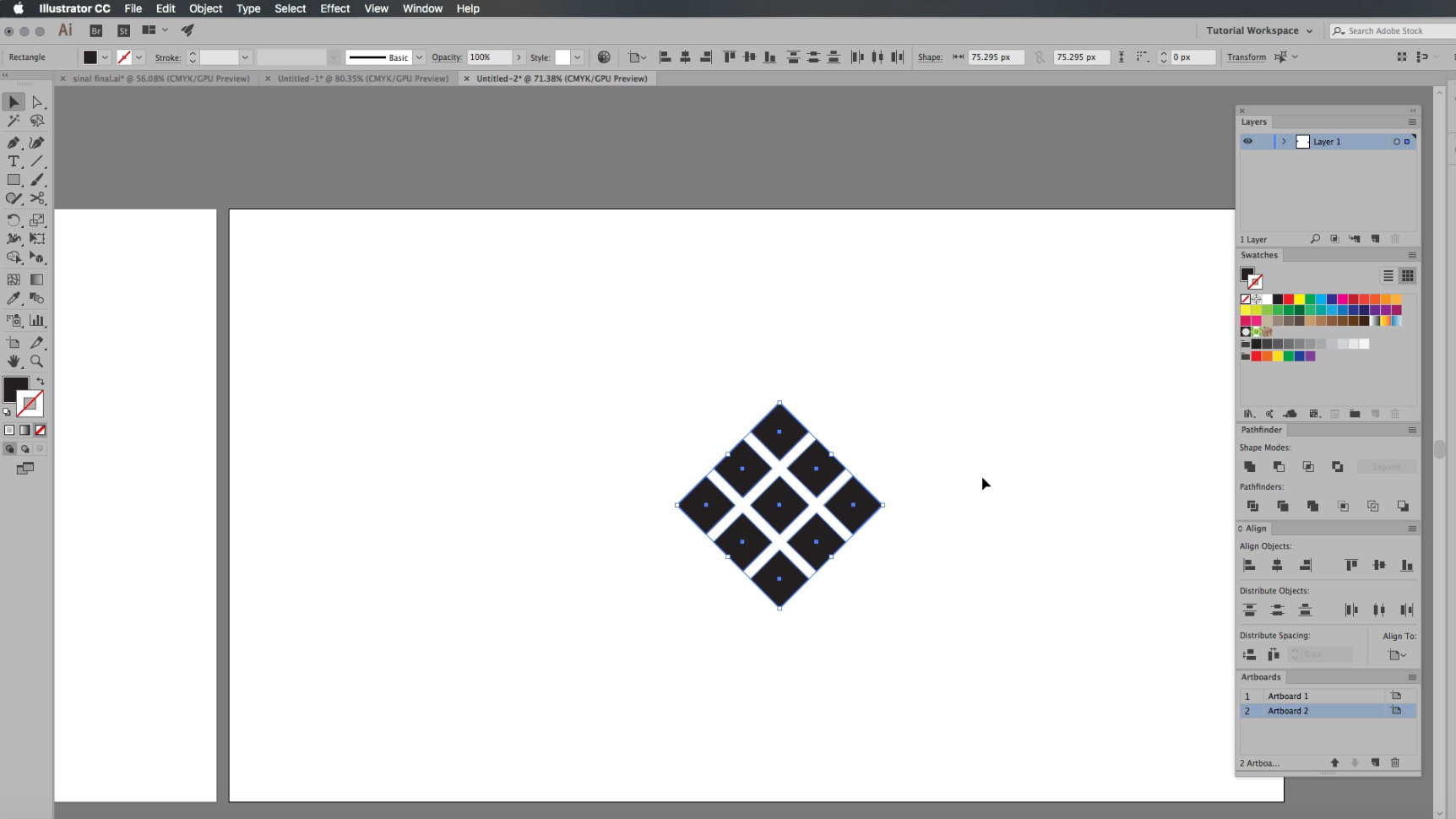
Creare una nuova tavola da disegno cliccando sul pannello della cartongesso (finestra e GT; Artboard). Duplica la forma più grande e trascinalo sulla tua nuova tavola da disegno.
stampa Cmd / ctrl + g per raggruppare la forma. Quindi, tenere premuto Opt / alt + shift e trascina leggermente la nuova forma a destra. (Lasciamo la forma originale in cui è, nel caso in cui abbiamo bisogno di tornare ad esso più tardi.)
05. Eliminare il colore
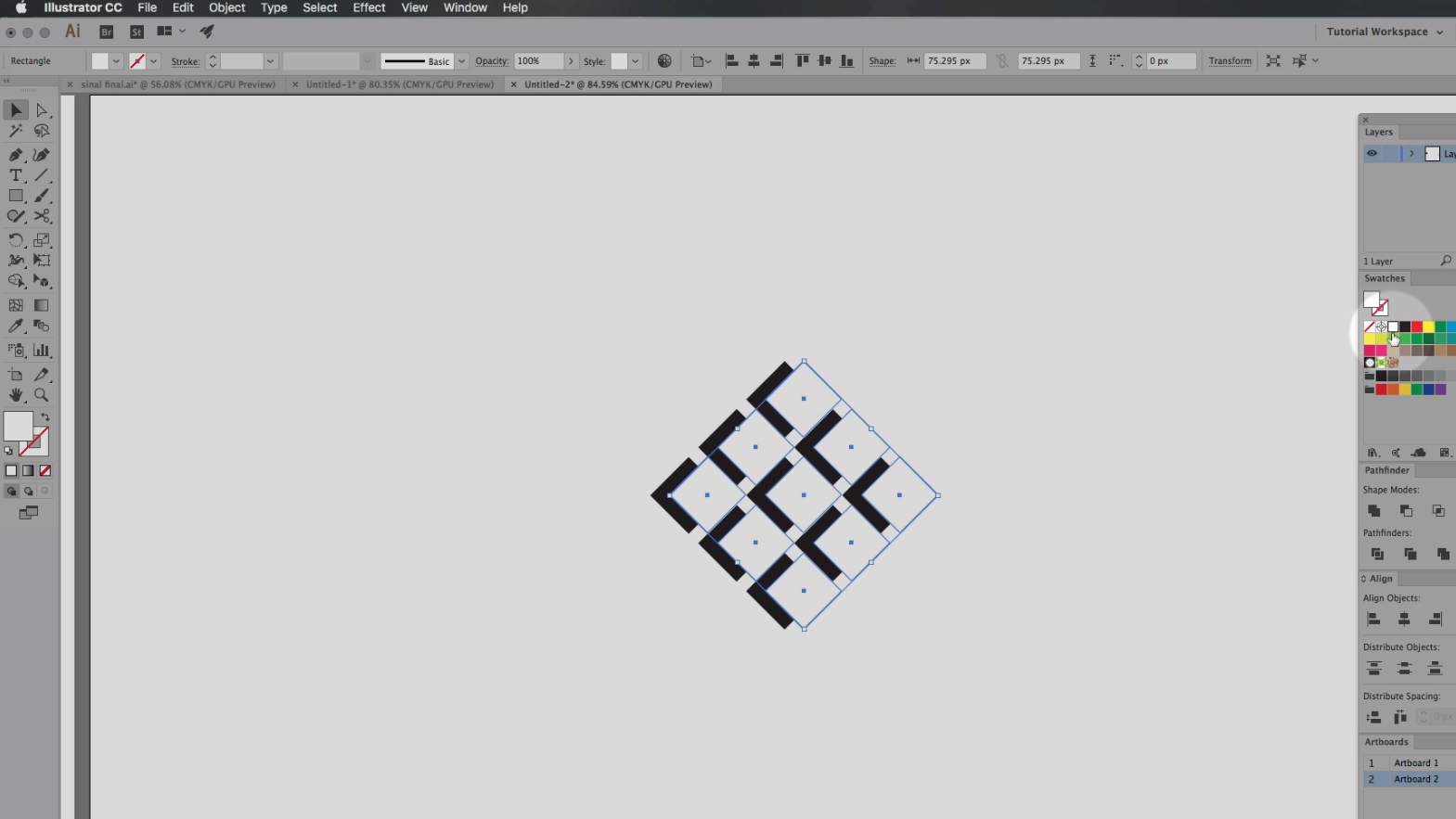
Selezionare Bianco dalla tavolozza dei campioni con la forma duplicata ancora selezionata. Questo busserà parte della forma diamante originale, lasciandoti con una forma interessante e più complicata.
Di nuovo, trascina un duplicato in cima alla cartongesso tenendo Opt / alt. e trascinandolo e lasciandolo. (Lascialo lì nel caso in cui hai bisogno di tornare a quella fase.)
06. Tagliare le forme con lo strumento Pathfinder ...
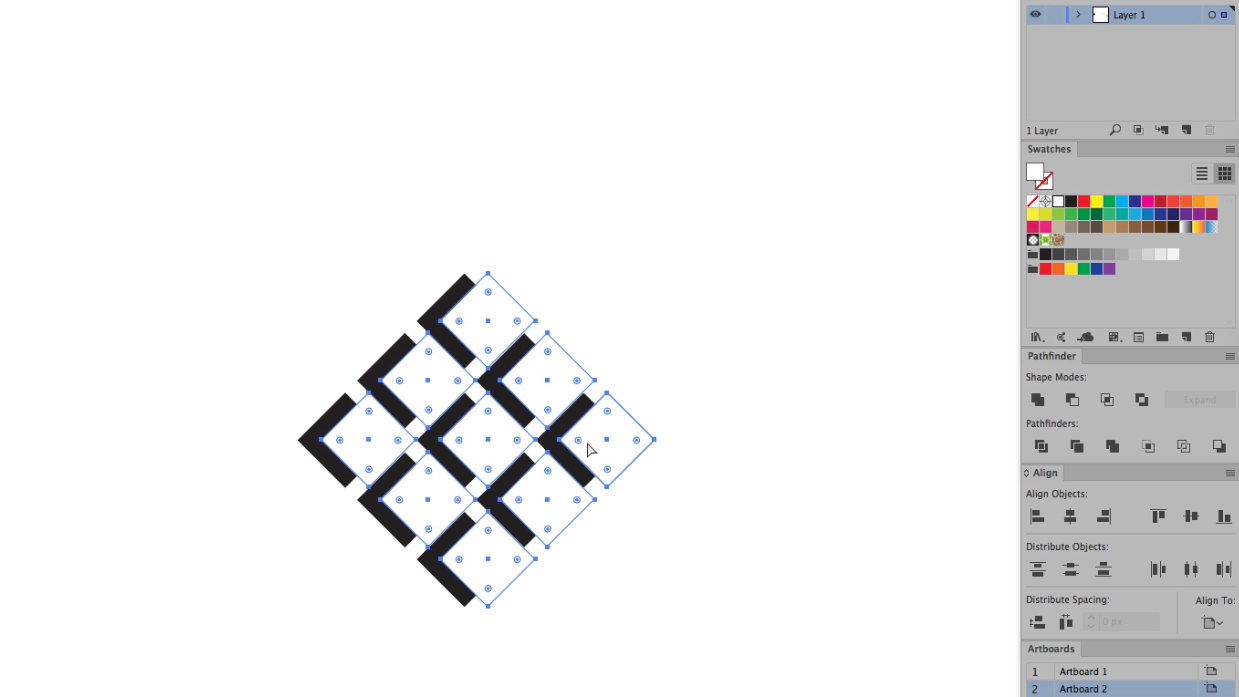
Ci sono due metodi che potresti usare per tagliare le forme fuori dall'immagine principale. Il primo è lo strumento Pathfinder ...
Apri lo strumento PathFinder (finestra e GT; PathFinder). Seleziona il tuo gruppo di forme bianche e colpisci Cmd / ctrl + 8 per renderli in un percorso composto. Ora seleziona il gruppo di forme nere e ripeti il processo. Evidenzia le due forme, vai al pannello Pathfinder e seleziona meno anteriore.
07. ... o usa lo strumento Forma Builder
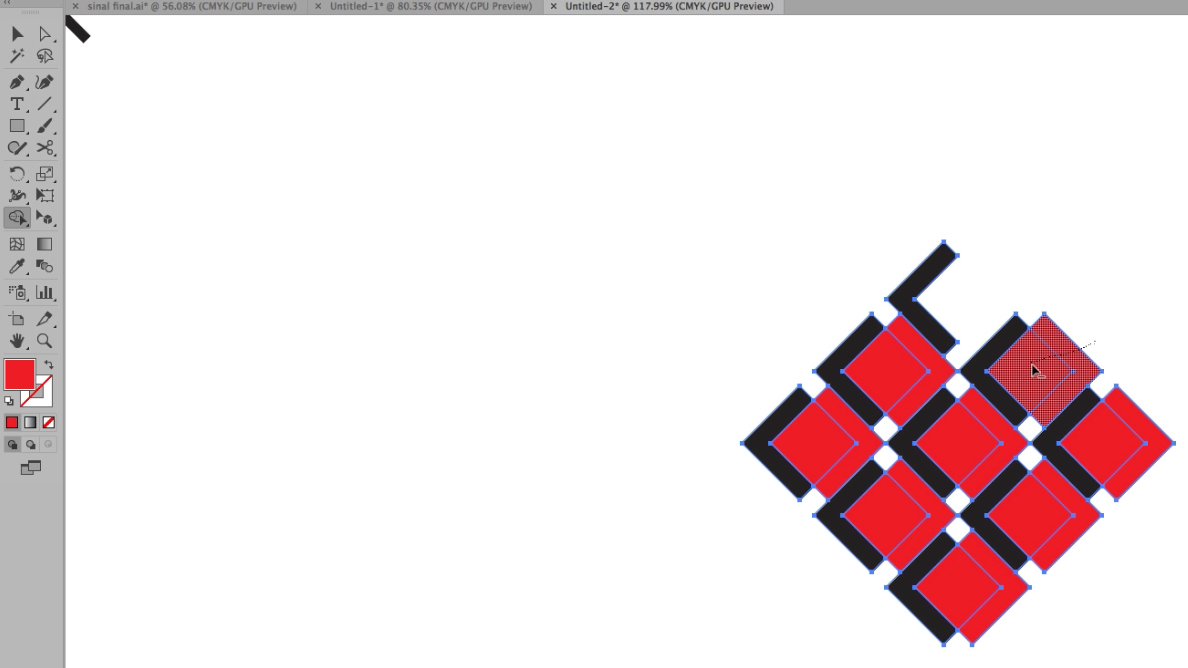
Evidenziare tutto, selezionare lo strumento Forma Builder dal menu Tool (o premere Shift + M. ). Questo ti consente di unire le forme insieme selezionandole. Colpire Opt / alt. E trascina lo strumento di selezione attraverso le forme che si desidera rimuovere.
08. Ungruppo la duplicazione
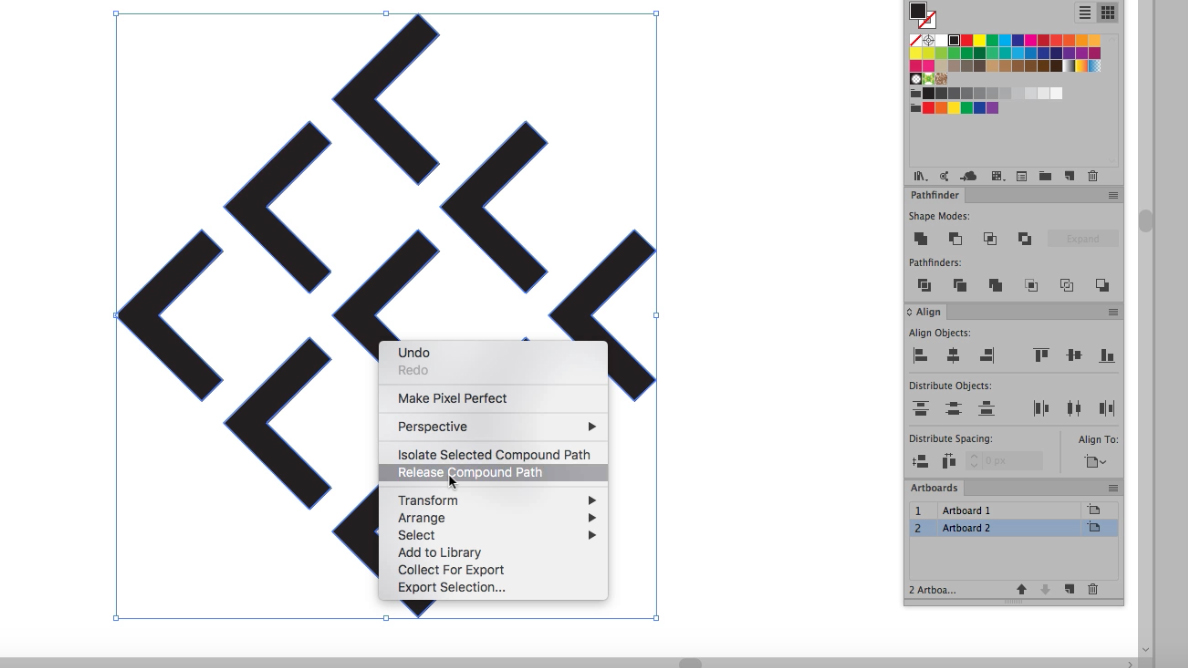
Duplica la tua forma e un gruppo della duplicazione facendo clic con il tasto destro del mouse e selezionando il percorso composto del rilascio. Ora seleziona la forma centrale, ruota ( R. ) 90 gradi e riposizionarlo al centro della forma più grande.
09. Aggiungi un gradiente
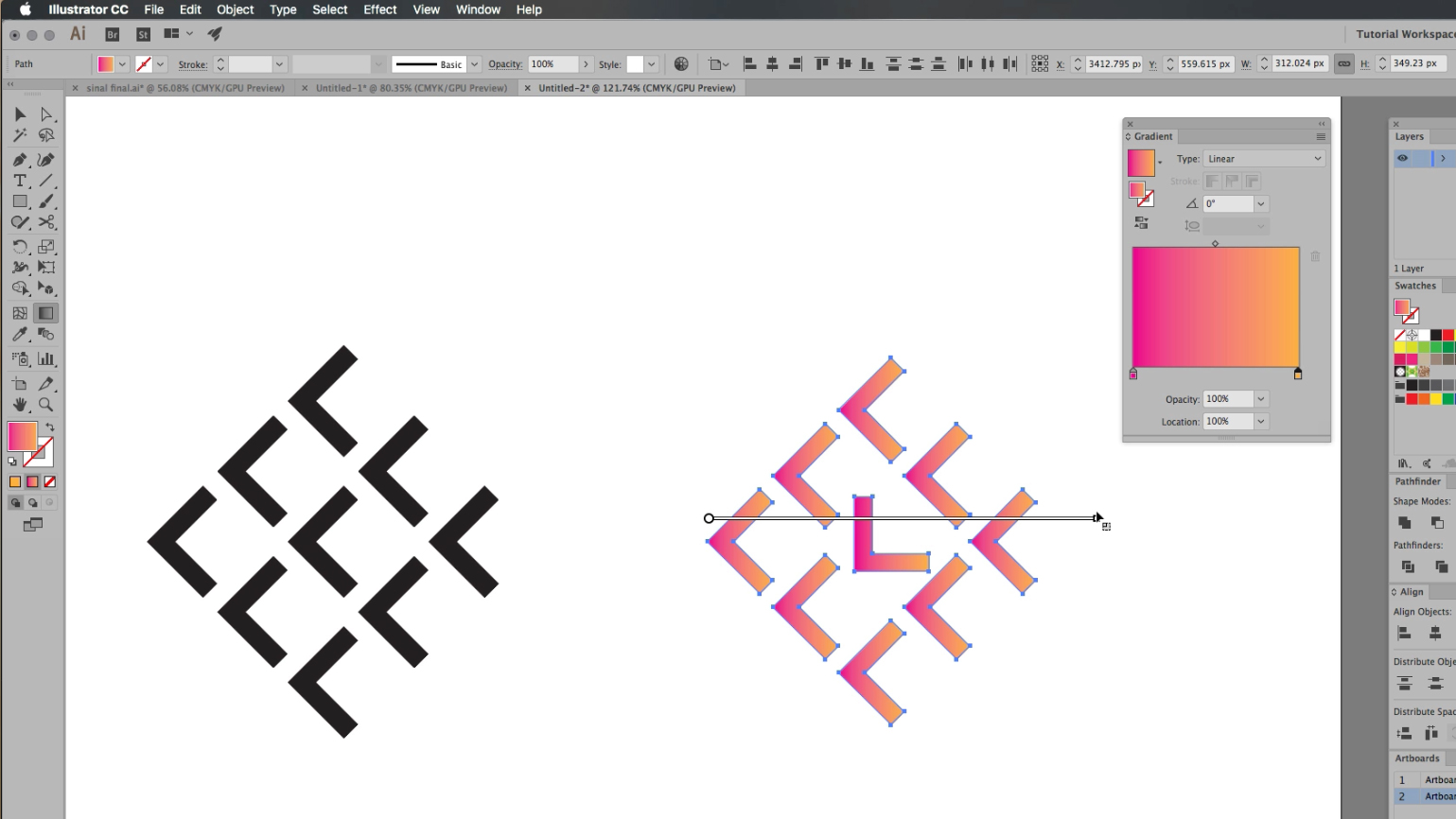
Evidenzia la forma e colpisci G. o andare a finestra e GT; gradiente. Seleziona due colori dalla tavolozza del campione e trascinarli nel pannello del gradiente. Questo darà un gradiente a tutti i singoli elementi nella forma. Per applicare il gradiente alla forma più grande nel suo insieme, colpire G. e tirare il cursore attraverso la larghezza completa della forma. E hai finito.
Articoli Correlati:
- I 23 migliori spazzole illustrator
- I 17 migliori plugin di Adobe Illustrator
- 30 straordinari tutorial di arte vettoriale
Come si fa - Articoli più popolari
Come scegliere un nome di un sito web per la tua attività
Come si fa Sep 12, 2025(Immagine di credito: Yan da PEXELS) Cercando di scegliere un nome di un sito web? È una delle cose più importanti ..
Lino Printmaking: un'introduzione
Come si fa Sep 12, 2025(Immagine di immagine: Meg Buick) Lino Printmaking è un metodo di stampa di sollievo, che comporta la scultura di un..
Gestisci lo stato del modulo reagire con FORMIK
Come si fa Sep 12, 2025(Immagine di immagine: Matt Crouch) Benvenuti nella nostra guida su come gestire il modulo di reagire Stato con FORMI..
Pittura Ritratto espressivo Arte con Artraggio 5
Come si fa Sep 12, 2025Artrage è uno strumento di arte digitale popolare (per maggiori informazioni, vedi il nostro Arrage. INTRODUZIONE..
10 Suggerimenti per il mastering delle foto di Apple Photos
Come si fa Sep 12, 2025L'app MacOS Photos è iniziata la vita come IPhoto: un'app di consumo per la gestione delle fotografie digitali, con alcuni strum..
Come dipingere un zombie in clip studio vernice
Come si fa Sep 12, 2025In questo tutorial del disegno, imparerai Come disegnare e dipingere Uno zombie usando Clip studio vernice..
Come dipingere riflessioni convincenti
Come si fa Sep 12, 2025Le tecniche di pittura digitale consentono di rappresentare riflessioni in vetro in modo relativamente semplice. Certamente, è m..
Crea un personaggio con realismo stilizzato
Come si fa Sep 12, 2025Flippynormals. È un sito gestito da Henning Sanden e Morten Jaeger insieme ai lavori di giorno in VFX a Londra. Si c..
Categorie
- AI E Machine Learning
- Airpods
- Amazon
- Amazon Alexa E Amazon Echo
- Amazon Alexa & Amazon Echo
- Amazon Fire TV
- Amazon Prime Video
- Android
- Android Telefoni E Tablet
- Telefoni E Tablet Android
- Android TV
- Apple
- Apple App Store
- Apple HomeKit & Apple HomePod
- Apple Music
- Apple TV
- Apple Guarda
- Apps & Web Apps
- App E App Web
- Audio
- Chromebook & Chrome OS
- Chromebook & Chrome OS
- Chromecast
- Cloud & Internet
- Cloud E Internet
- Cloud E Internet
- Hardware Del Computer
- Storia Del Computer
- Cavo Taglio E Streaming
- Tagliamento E Streaming Del Cavo
- Discorder
- Disney +
- DIY
- Veicoli Elettrici
- Ereader
- Essentials
- Spiegatori
- Gaming
- Generale
- Gmail
- Google Assistant & Google Nest
- Google Assistant E Google Nest
- Google Chrome
- Google Documenti
- Google Drive
- Google Maps
- Google Play Store
- GLI GOOGLE SCHEDE
- Google Slides
- Google TV
- Hardware
- HBO MAX
- Come Si Fa
- Hulu
- Internet Slang & Abbreviazioni
- IPhone E IPad
- Kindle
- Linux
- Mac
- Manutenzione E Ottimizzazione
- Microsoft Edge
- Microsoft Excel
- Microsoft Office
- Microsoft Outlook
- Microsoft PowerPoint
- Microsoft Teams
- Microsoft Word
- Mozilla Firefox
- Netflix
- Nintendo Switch
- Paramount +
- PC Gaming
- Peacock
- Fotografia
- Photoshop
- PlayStation
- Privacy E Sicurezza
- Privacy E Sicurezza
- Privacy E Sicurezza
- Roundup Del Prodotto
- Programmazione
- Raspberry Pi
- Roku
- Safari
- Samsung Phones & Tablets
- Telefoni E Compresse Samsung
- Allentato
- Casa Intelligente
- Snapchat
- Social Media
- Spazio
- Spotify
- Tinder
- Risoluzione Dei Problemi
- TV
- Videogiochi
- Realta Virtuale
- VPNS
- Browser Web
- WiFi & Router
- Wifi & Router
- Windows
- Windows 10
- Windows 11
- Windows 7
- Xbox
- Youtube & YouTube TV
- YouTube E YouTube TV
- Zoom
- Spiegatori







